- 软件大小:83.6MB
- 软件语言:简体中文
- 软件类型:国产软件
- 软件类别:电子阅读
- 更新时间:2020-05-13
- 软件授权:免费版
- 官方网站://www.9553.com
- 运行环境:XP/Win7/Win8/Win10
- 标签:电子书制作 友益文书
next flipbook maker pro v2.6.24 中文版
144MB/简体中文/7.5
152MB/简体中文/7.5
78.1MB/简体中文/7.5
3D PageFlip(3D电子书制作工具) v2.7.4 最新版
56.0MB/简体中文/7.5
1.44MB/简体中文/7.5
友益文书是一款电子书制作软件,用户可以使用这款软件将自己写好的电子文稿制作成电子书文件,非常的方便,小编今天为大家带来的是商业破解版,有需要的朋友欢迎下载使用。
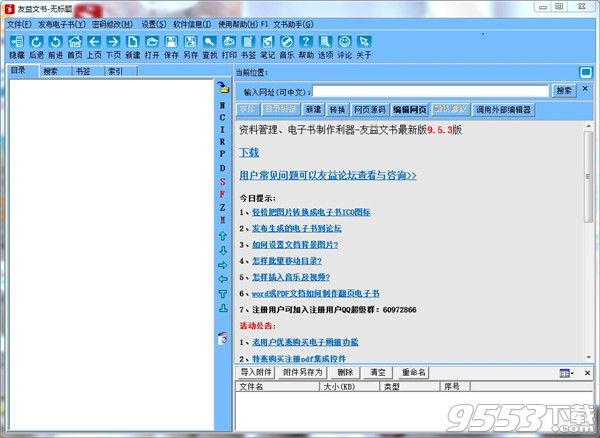
1、新增了关联打开pdf文档功能,可作为简易的pdf阅读工具,在文书助手菜单->pdf文档关联打开。
2、改进了word文档批量转pdf功能,在word文档后缀出错情况下,可以自动进行验证处理。
3、改进了全文搜索时,没有生成搜索索引时,只提示一次的设置。
4、改进了大文件数据整理。
5、改进了批量导入文档或文件夹功能。
6、改进了生成apk功能,解决部分系统由于兼容性生成apk失败问题。
7、新增了生成苹果阅读epub电子书不进行标志处理的设置,加快生成速度。
8、改进了拖放文件到悬浮窗导入功能。
9、改进了生成pdf全文搜索算法。
10、改进了修复office接口算法。
11、改进了集成阅读pdf功能,具有更好的稳定性。
12、新增了生成电子画册(新)功能可强制单翻页设置。
程序安装完毕之后,可直接启动程序
打开程序,选择“软件信息”可以看到此时程序为未注册状态,我们将机器码复制下来
打开注册机,将机器码复制进去,然后点击【产生注册码】,即提示“注册成功”
重启软件,再次查看“软件信息”,可发现已经为商业注册版了
导入文件
打开友益文书,可以看到软件主界面的左侧是文件目录的列表框,右侧是文件内容编辑器,我们大部分的操作都可以在这里进行。
首先要导入源文件, 在左侧点击“目录”页,鼠标右键选择“批量导入文件”,然后在界面上勾选格式。
打开“设置导入的文件类型”窗口,在此窗口我们可以看到,友益文书支持文件导入的格式非常的多
导入后,友益文书会在界面的左方将文件罗列出来,如果想让我们选择的文件显示出来,只需要打开某个文件包,选择想要显示的文件就立即在右侧的窗口中显示出来。我们可以点击友益文书界面中间的“上移目录”和“下移目录”来调整目录的上下。
格式调整
在软件界面的左侧选择文件,然后鼠标右键在弹出的列表中选择“整理全部文档”友益文书就会帮你自动梳理格式了。
如果我们导入的不是TXT格式,而是 Html 网页格式或者 DOC格式,可以点击主界面右侧编辑区域上面的“转换”按钮功能将它转为网页格式或纯文本格式。
如果是单纯的文本看起来比较乏味,用户可以在编辑状态下,点击的编辑区域上面的“编辑网页”按钮。
然后在编辑区域的空白处鼠标右键选择“插入图像”命令,在弹出的窗口中选择要插入的图像。
图像插入以后还可以利用鼠标控制图像的大小,友益文书的功能跟一个简化版的Word编辑器差不多,功能虽然不多但是一般的编辑足够用了。
用户可以插入多张图像,插入以后点击“确认修改”即可。
电子图书随意发
自己写的文章, 有心装订成册却苦于印刷的繁琐单调,网上下载下来的小说, 文字精彩,却遗憾于 TXT格式的单调乏味。 制作成图文并茂便于阅读的电子图书是不错的选择。友益文书就是一款操作简单, 功能实用的电子图书制作利器。即发成网站形式也可输出成可执行文件。
生成需要内容导入到软件中,并编辑内容, 每个文件会自动新建一个目录,如果目录结构需要调整,即可使用目录移动功能进行适当调整。在左侧的目录框上鼠标右键选择“导出目录式网站”命令即可生成与软件里完全一样结构的目录式网站了。
把生成的文件上传到网上,你就可以轻松发布你制作的电子书了。